Важный этап при получении загранпаспорта — заполнение анкеты. Если были допущены ошибки в данных, либо указана неполная информация, то заявление придется заполнять заново. Поэтому перед тем, как начать заполнять анкету — ознакомьтесь с подробной инструкцией на примере сайта «Госуслуги», это точно поможет избежать большего числа проблем и ускорит время работы с документом.
Для начала прилагаем бланки и образцы заполненных анкет на паспорта старого и нового образца:
Образец заполненной анкеты для взрослых на паспорт старого образца
Анкета-заявление для взрослых на паспорт старого образца
Образец заполненной анкеты для взрослых на паспорт нового образца
Анкета-заявление для взрослых на паспорт нового образца
Ну а теперь инструкция по заполнению анкет для получения загранпаспорта на примере сайта «Госуслуги».
1. Необходимо поставить знак в квадрате у фразы «Я ознакомился с административными регламентами и инструкцией и согласен с автоматизированной обработкой, передачей и хранением данных, указанных в заявлении».

После этого кнопка «Заполнить новое заявление» станет активной — нажмите ее.
2. Выберите, какой тип паспорта вы планируете получить. Варианта два: старого образца (на 5 лет) и биометрический (на 10 лет).

Следующий шаг — нажмите кнопку «Далее».
3. Теперь внимательно выберите типа заполняемого заявления. Нажмите кнопку далее, на экране откроется форма анкеты выбранного типа.

4. Далее следует выбрать страну и учреждение, в которое подается заявление — здесь все предельно просто и понятно.

5. Внимательно, не допуская ошибок, заполните поля раздела «Данные заявителя».

При отсутствии русской клавиатуры, воспользуйтесь виртуальное — она открывается нажатием нажатием кнопки с изображением клавиатуры справа от поля ввода.

В полях ввода различных дат (дата рождения, дата выдачи документа, дата поступления/ухода с работы) следует использовать календарь для выбора даты — он открывается кликом по кнопке с изображением календаря справа от поля ввод.

В календаре последовательно выбирайте год, месяц, затем дату. Удалить неверно введенную дату можно при помощи кнопки «Очистить».
6. Если вы меняли ФИО, необходимо добавить информацию об этом при помощи кнопки «Добавить изменение ФИО». Вносите данные об изменении максимально полно, например, если менялась только фамилия, введите и фамилию, и неизменные имя и отчество.
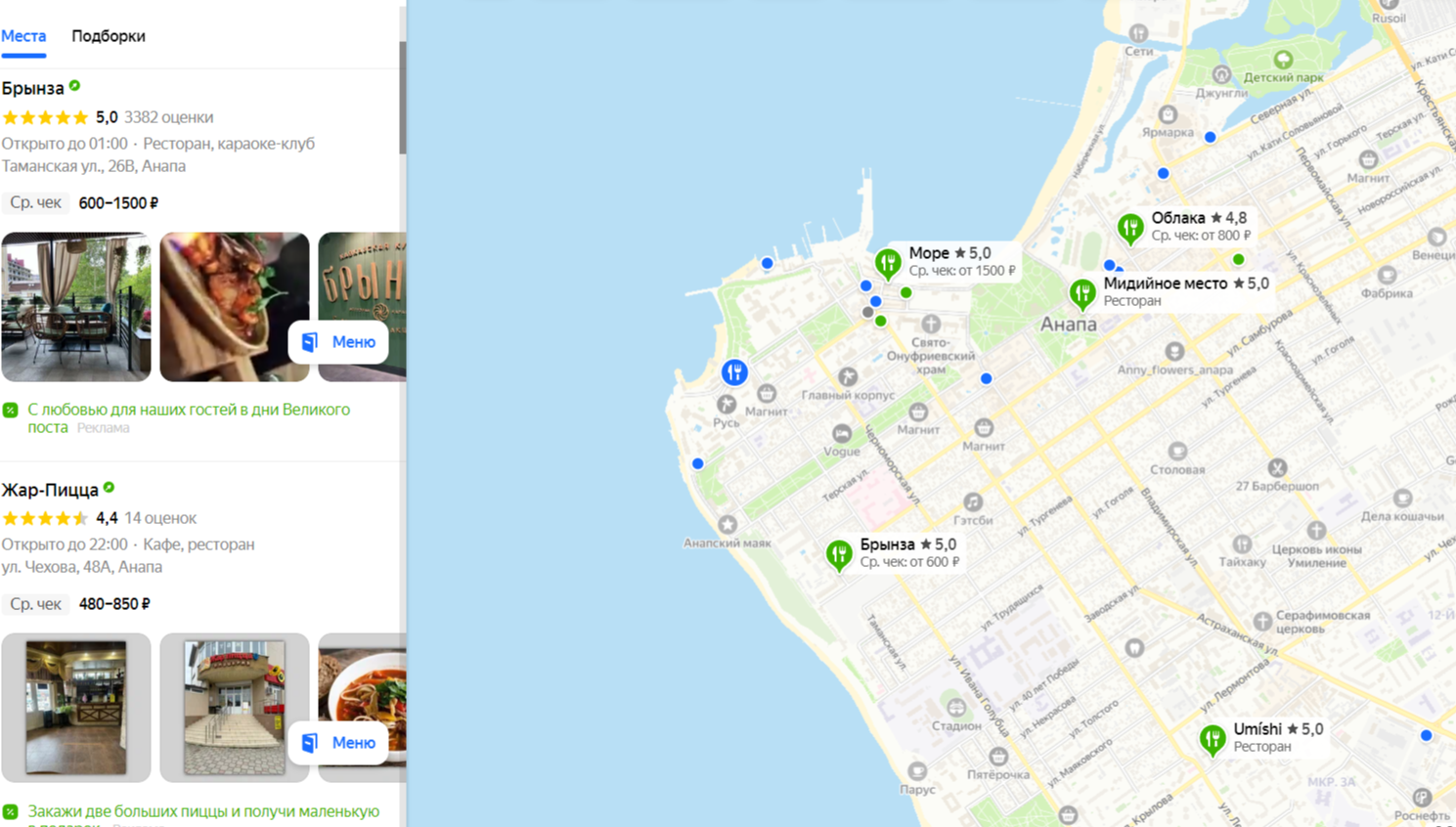
Внеся полную информацию, нажмите кнопку «Добавить изменение».
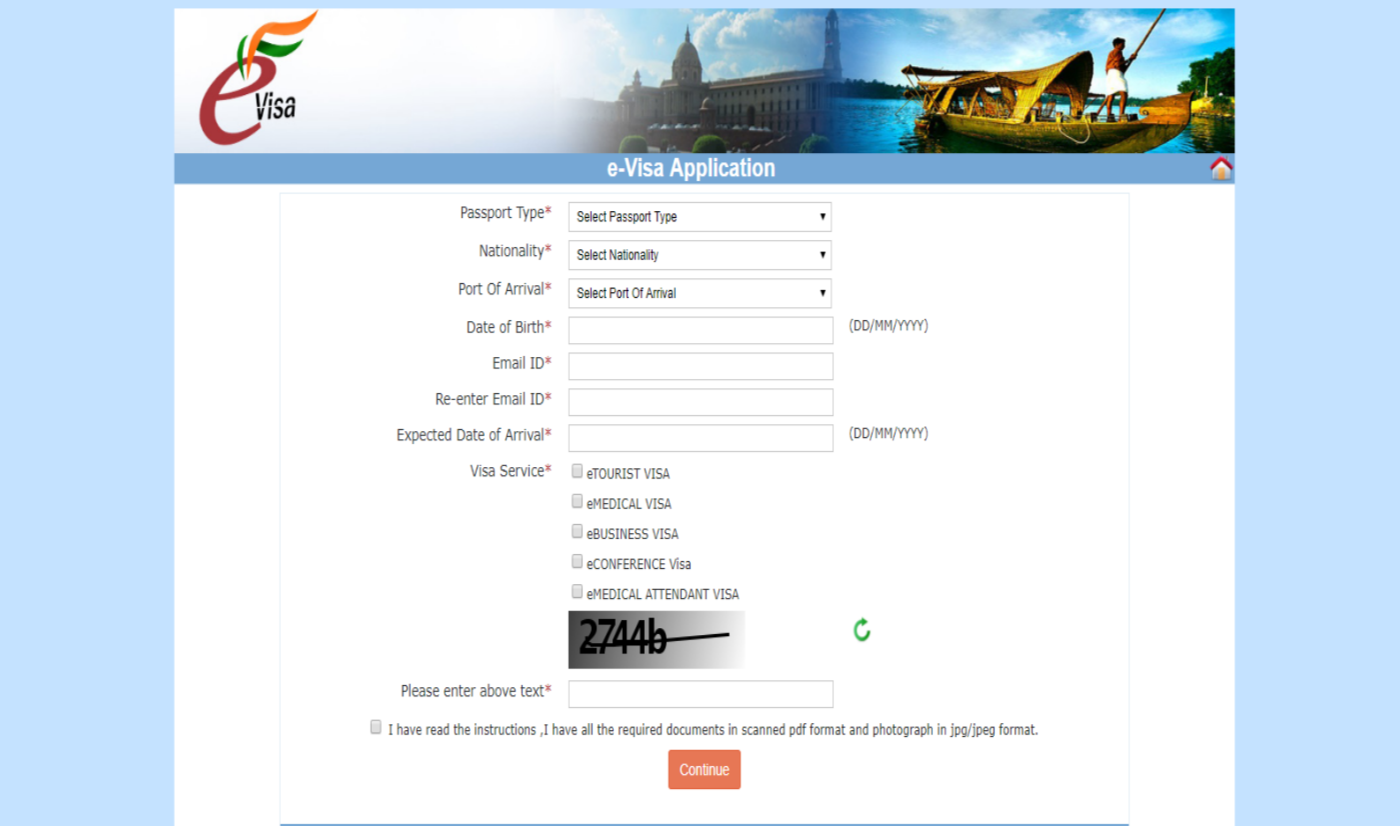
ВАЖНО: все данные об изменениях ФИО попадают в список, поэтому, если Вы обнаружили ошибку в заполненной информации, сследует удалить запись из списка нажатием кнопки «Удалить», затем добавить актуальные данные об изменении ФИО заново.

7. Совершеннолетним гражданам необходимо при заполнении анкеты внести данные о детях — они добавляются в разделе «Сведения о детях для внесения в новый паспорт» нажатием кнопки «Добавить сведения о ребенке».

ВАЖНО: веденные данные о ребенке добавляются в список, если вы допустили ошибку и заметили это, необходимо удалить запись из списка нажатием кнопки «Удалить», затем добавить сведения о ребенке заново.
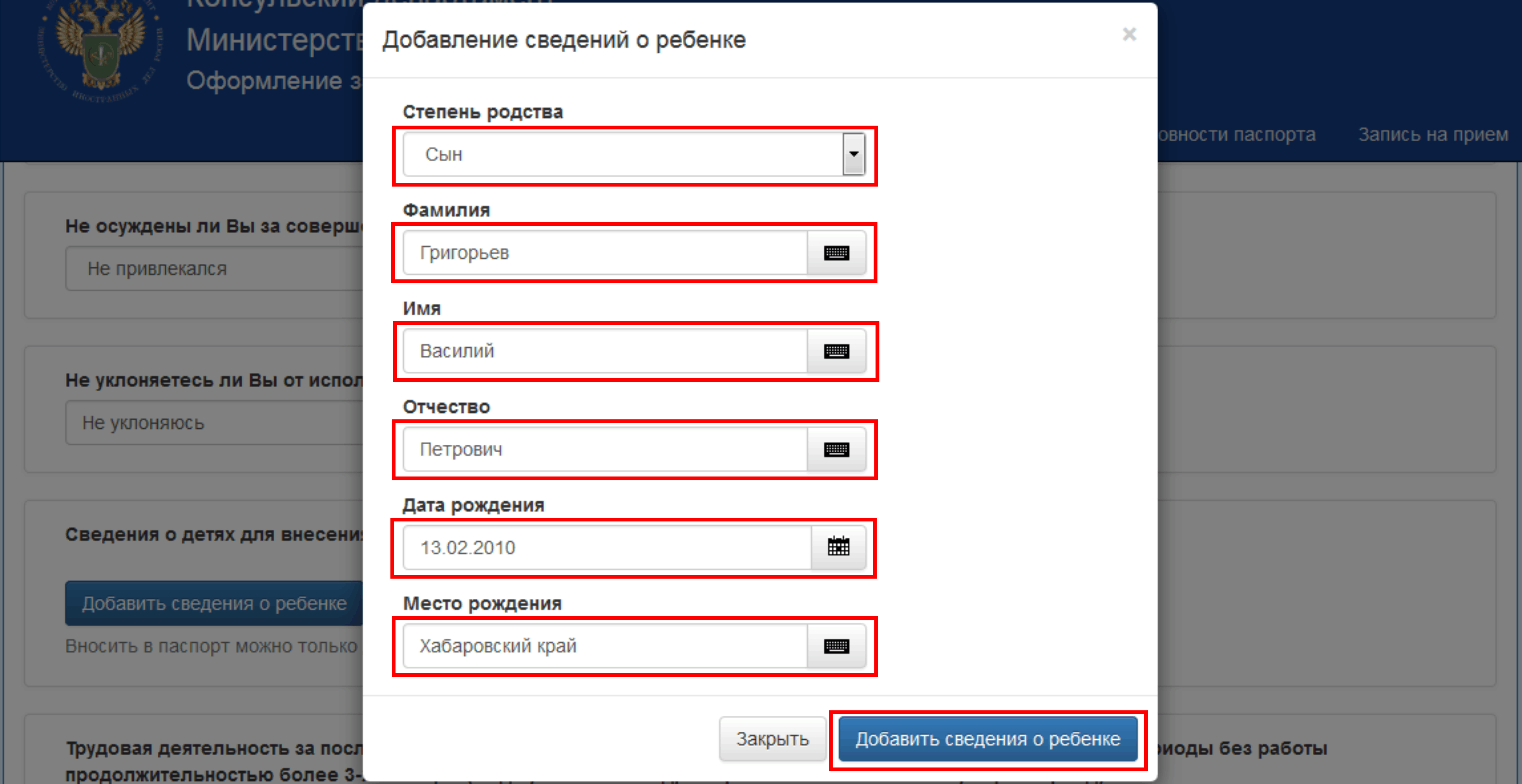
8. Важнейший пункт: совершеннолетним гражданам следует внести данные о трудовой деятельности за последние 10 лет — они добавляются кликом по кнопке «Добавить запись о трудовой деятельности» в разделе «Трудовая деятельность за последние 10 лет…».
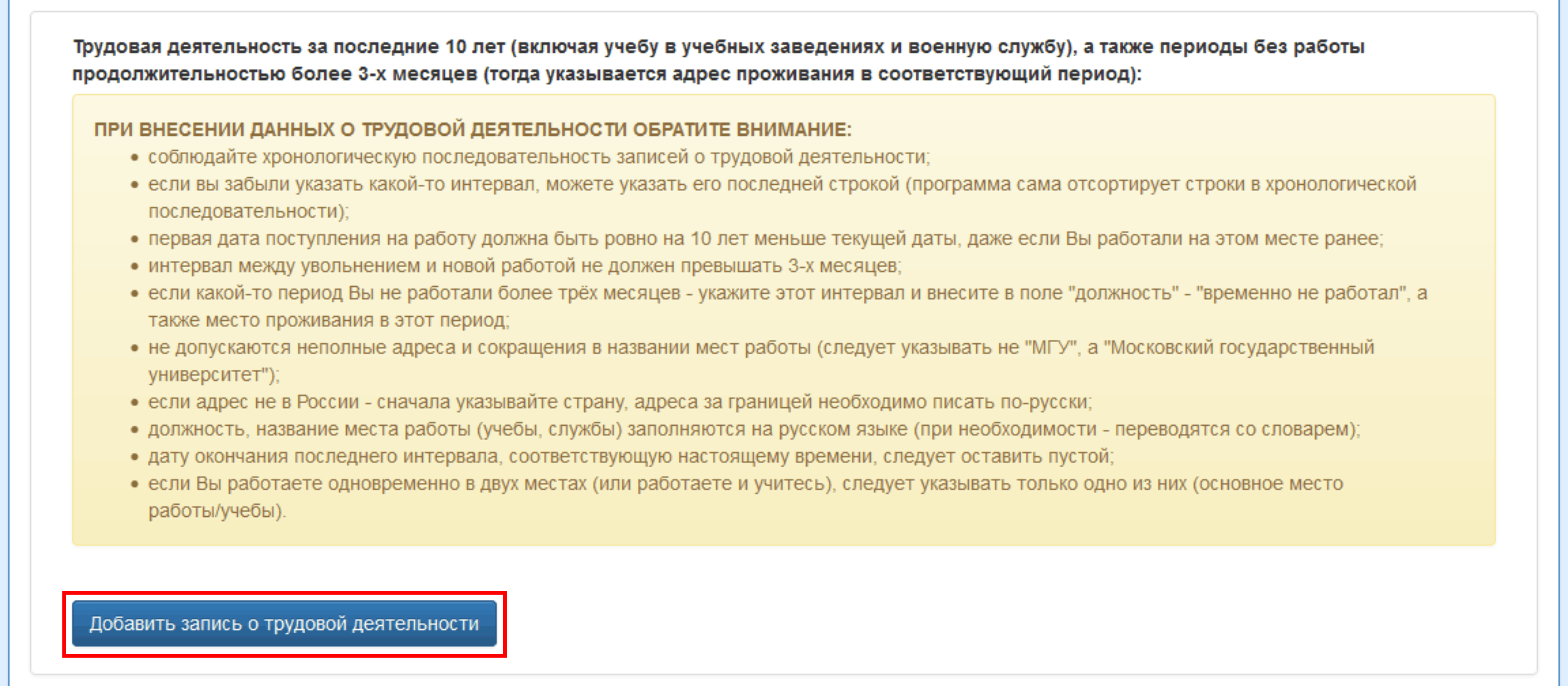
Вот какие советы при заполнении этого пункта дает Консульский департамент Министерства иностранных дел Российской Федерации
• соблюдайте хронологическую последовательность записей о трудовой деятельности;
• если вы забыли указать какой-то интервал, можете указать его последней строкой (программа сама отсортирует строки в хронологической последовательности);
• первая дата поступления на работу должна быть ровно на 10 лет меньше текущей даты, даже если Вы работали на этом месте ранее;
• интервал между увольнением и новой работой не должен превышать 3-х месяцев;
• если какой-то период Вы не работали более трёх месяцев — укажите этот интервал и внесите в поле «должность» — «временно не работал», а также место проживания в этот период;
• не допускаются неполные адреса и сокращения в названии мест работы (следует указывать не «МГУ», а «Московский государственный университет»);
• если адрес не в России — сначала указывайте страну, адреса за границей необходимо писать по-русски;
• должность, название места работы (учебы, службы) заполняются на русском языке (при необходимости — переводятся со словарем);
• дату окончания последнего интервала, соответствующую настоящему времени, следует оставить пустой;
• если Вы работаете одновременно в двух местах (или работаете и учитесь), следует указывать только одно из них (основное место работы/учебы).
После внесения данных нажмите кнопку «Добавить запись».

ВАЖНО: как и в предыдущих пунктах, данные о трудовой деятельности попадают в соответствующий список, если вы обнаружили ошибку в информации, следует удалить запись из списка нажатием кнопки «Удалить», затем добавить актуальные данные о трудовой деятельности заново.

9. Если вы оформляете паспорт несовершеннолетнему гражданину, необходимо:
• внести информацию только о текущем месте работы заявителя;
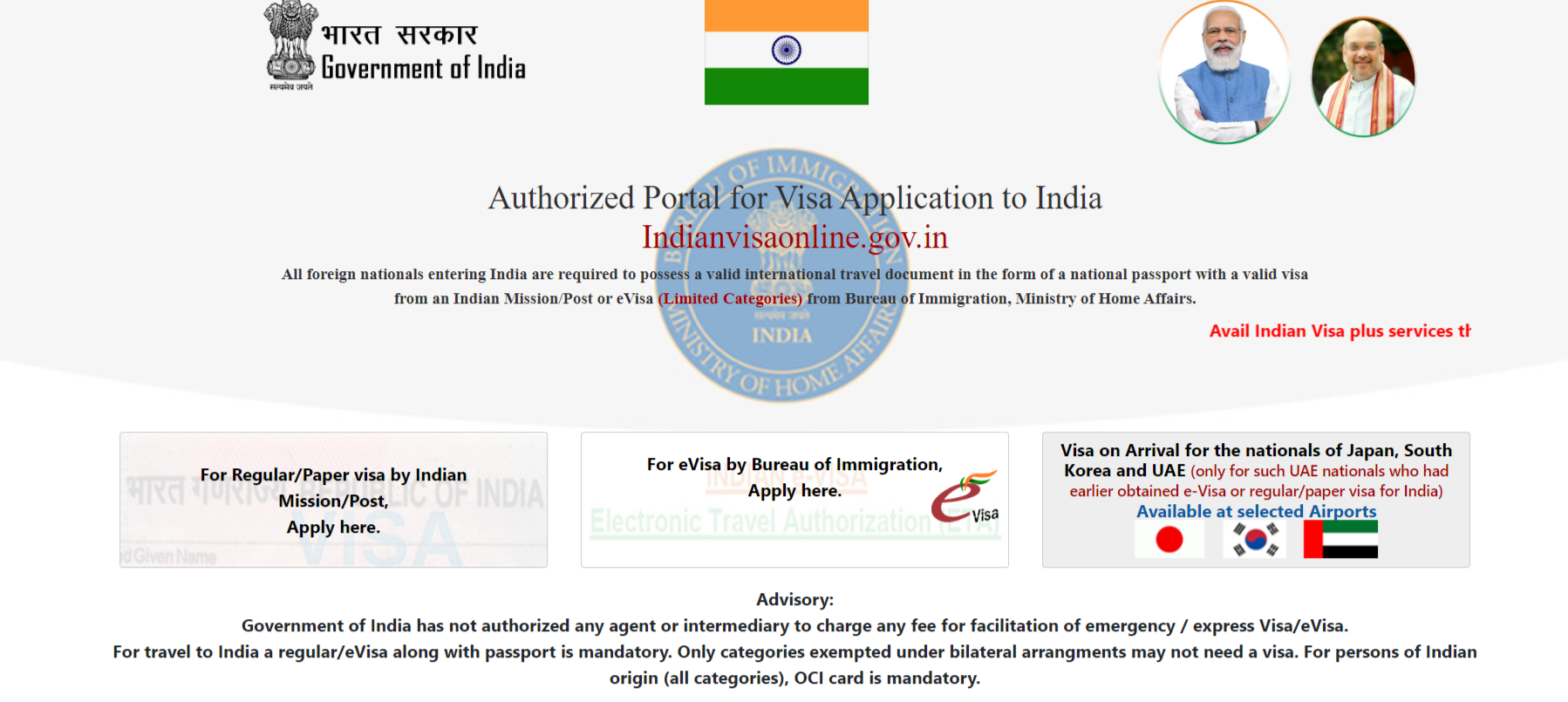
• заполнить раздел «Данные ребенка»;
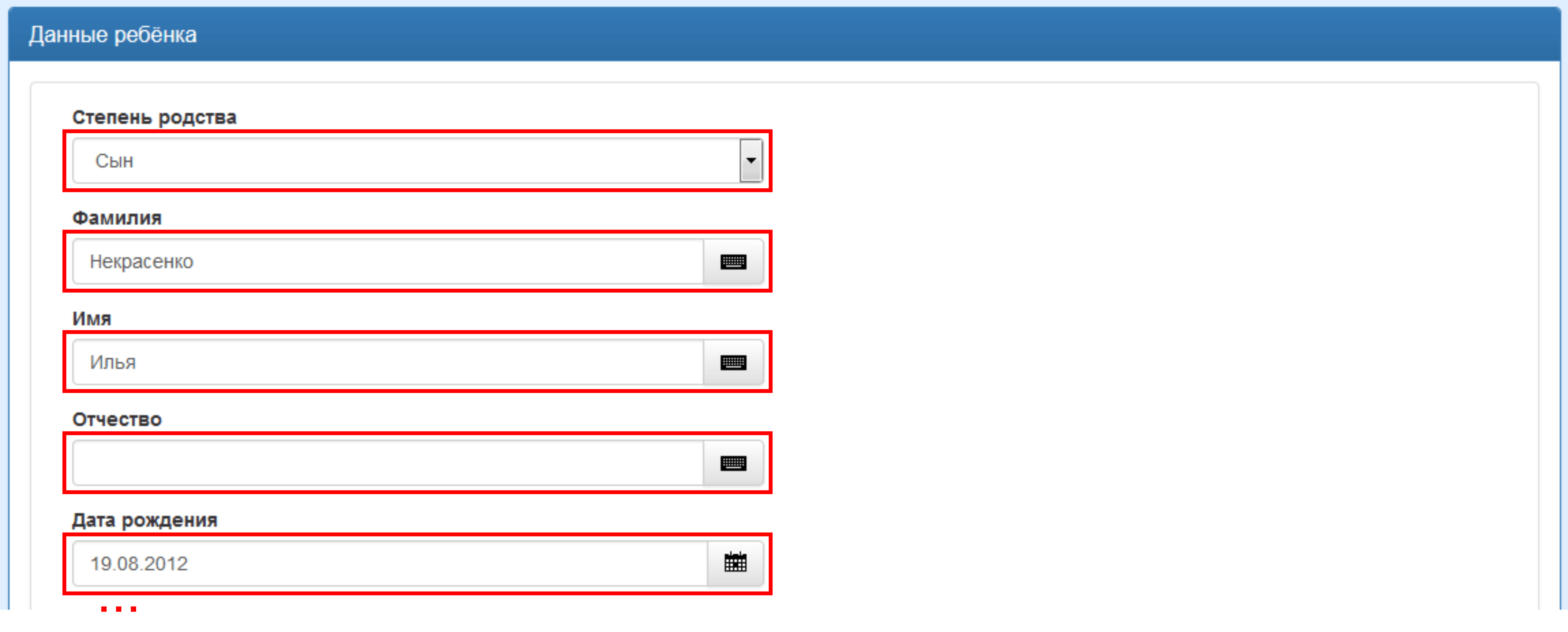
• обязательно следует указать актуальное место работы/учебы ребенка.
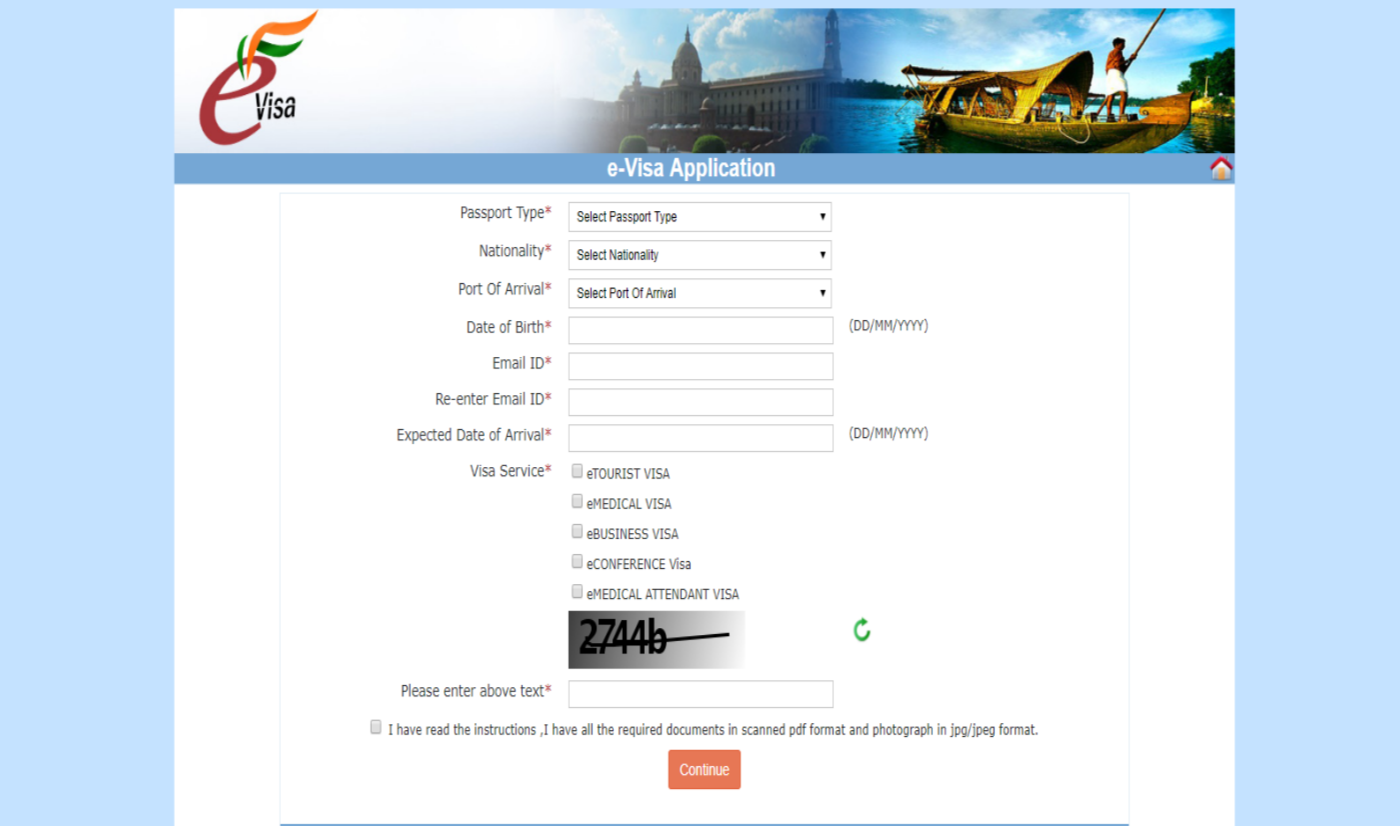
Если ребенок не учится и не работает, то в поле «Месяц и год поступления» укажите с какого момента, в поле «Место учебы/работы» укажите «временно не учится» или «временно не работает», а в поле «Адрес места учебы/работы» укажите текущий адрес проживания.
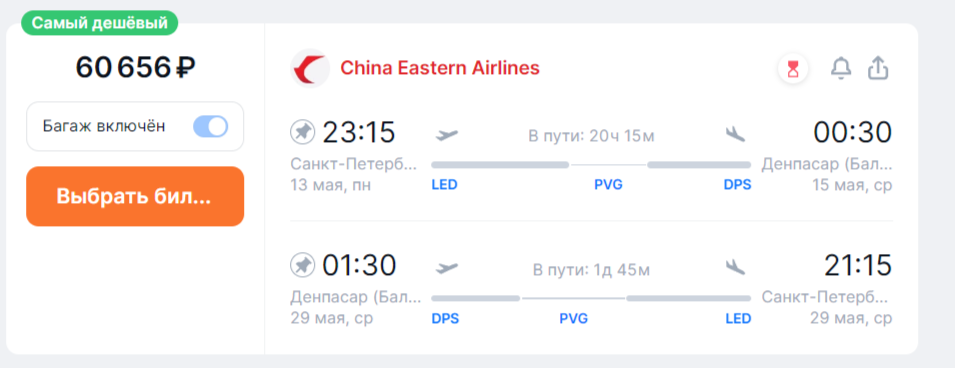
10. Рекомендуем заполнить поля, которые являются необязательными для заполнения. Например, информация из раздела «Контакты» поможет сотрудникам консульства связаться с Вами при возникновении вопросов, связанных с оформлением паспорта. А на электронный адрес придет письмо о готовности паспорта.
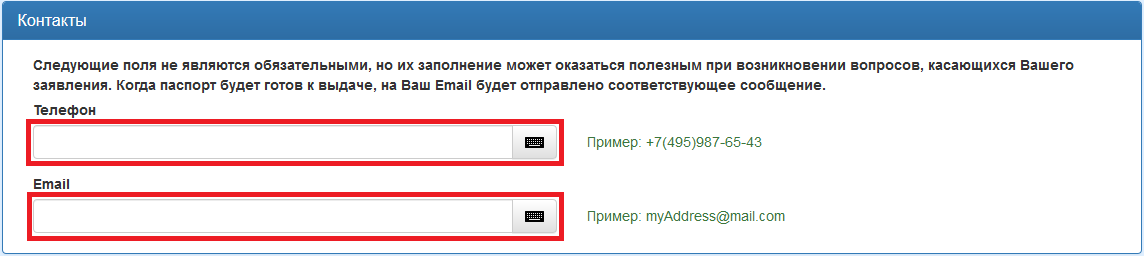
11. После заполнения все полей, есть два варианта продолжения. Кнопка «Сохранить для печати» сохранит данные, но не отправит их в консульство через сеть Интернет.
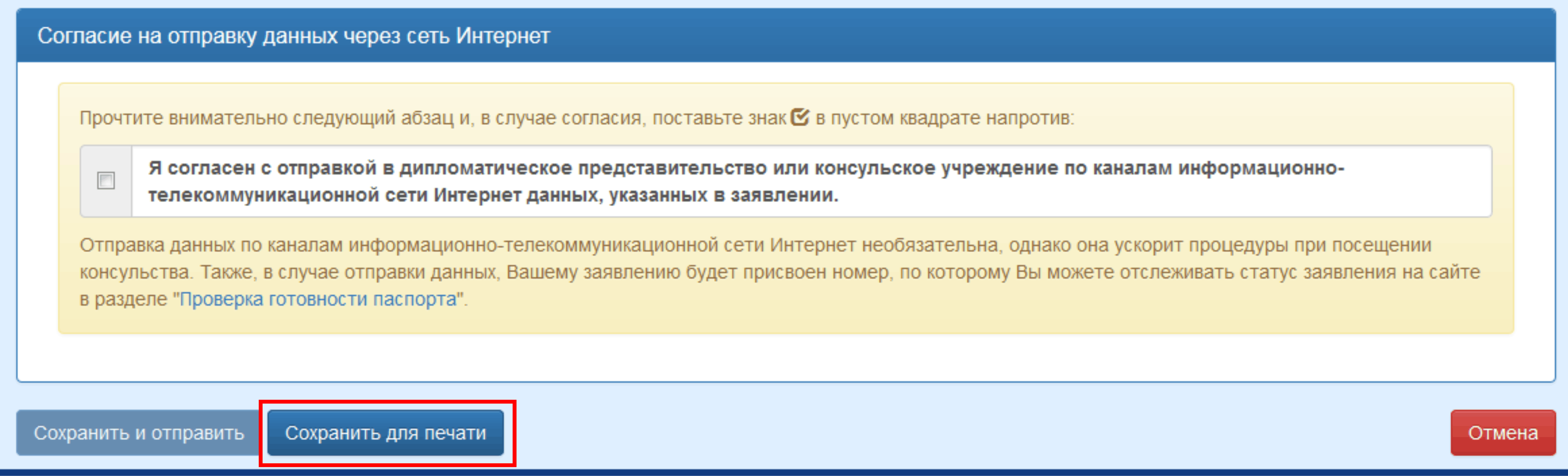
Но оптимальным для ускорения процесса является как раз отправка заявления по сети Интернет. Для этого поставить знак в пустом квадрате напротив фразы «Я согласен с отправкой в дипломатическое представительство или консульское учреждение по каналам информационно-телекоммуникационной сети Интернет данных, указанных в заявлении». Далее следует ввести символы с картинки (цифры и латинские буквы) и нажать кнопку «Сохранить и отправить». Трудночитаемые картинки можно обновить соответствующей кнопкой.

13. Если отдельные поля анкеты заполнены некорректно, после нажатия одной из кнопок «Сохранить для печати» или «Сохранить и отправить», система оповестит о неточностях — на экран будут выведены сообщения с пояснениями ошибок, а сами поля будут обведены красной рамкой.

Необходимо отредактировать данные, а затем снова сохранить заявление одним из двух способов.
14. Если заявление успешно сохранено, вам загрузить файл заявления нажав кнопку «Скачать заявление». Позже его нужно будет распечатать и передать должностному лицу, ответственному за прием и регистрацию документов в консульском учреждении.









